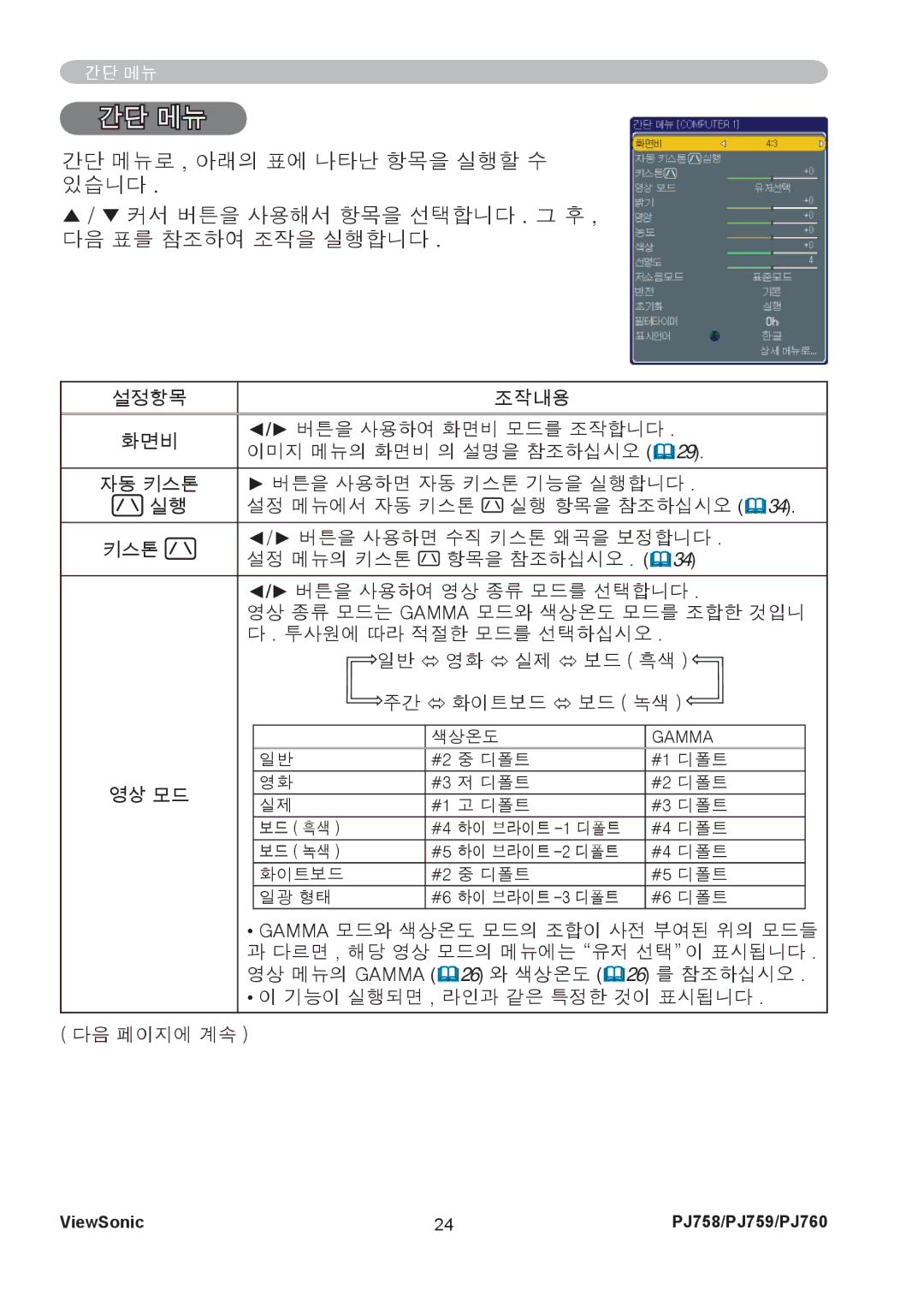간단 메뉴
간단 메뉴
간단 메뉴로 , 아래의 표에 나타난 항목을 실행할 수 있습니다 .
▲/ ▼ 커서 버튼을 사용해서 항목을 선택합니다 . 그 후 , 다음 표를 참조하여 조작을 실행합니다 .
설정항목 |
|
|
| 조작내용 |
|
| ||
|
|
|
|
|
| |||
화면비 | ◄/► 버튼을 사용하여 화면비 모드를 조작합니다 . | |||||||
이미지 메뉴의 화면비 의 설명을 참조하십시오 ( 29). | ||||||||
| ||||||||
자동 키스톤 | ► 버튼을 사용하면 자동 키스톤 기능을 실행합니다 . | |||||||
실행 | 설정 메뉴에서 자동 키스톤 | 실행 항목을 참조하십시오 ( 34). | ||||||
키스톤 | ◄/► 버튼을 사용하면 수직 키스톤 왜곡을 보정합니다 . | |||||||
설정 메뉴의 키스톤 | 항목을 참조하십시오 . ( | 34) |
| |||||
|
| |||||||
| ◄/► 버튼을 사용하여 영상 종류 모드를 선택합니다 . | |||||||
| 영상 종류 모드는 GAMMA 모드와 색상온도 모드를 조합한 것입니 | |||||||
| 다 . 투사원에 따라 적절한 모드를 선택하십시오 . | |||||||
|
| 일반 Ù 영화 Ù 실제 Ù 보드 ( 흑색 ) | ||||||
|
| 주간 Ù 화이트보드 Ù 보드 ( 녹색 ) | ||||||
|
|
|
|
|
|
| ||
|
|
| 색상온도 |
| GAMMA |
| ||
|
|
|
|
|
| |||
|
| 일반 | #2 중 디폴트 |
| #1 디폴트 |
| ||
|
|
|
|
|
|
| ||
영상 모드 |
| 영화 | #3 저 디폴트 |
| #2 디폴트 |
| ||
| 실제 | #1 고 디폴트 |
| #3 디폴트 |
| |||
|
|
|
| |||||
|
|
|
|
|
|
| ||
|
| 보드 ( 흑색 ) | #4 하이 브라이트 |
| #4 디폴트 |
| ||
|
| 보드 ( 녹색 ) | #5 하이 브라이트 |
| #4 디폴트 |
| ||
|
|
|
|
|
|
| ||
|
| 화이트보드 | #2 중 디폴트 |
| #5 디폴트 |
| ||
|
| 일광 형태 | #6 하이 브라이트 |
| #6 디폴트 |
| ||
|
|
|
|
|
|
|
| |
•GAMMA 모드와 색상온도 모드의 조합이 사전 부여된 위의 모드들 과 다르면 , 해당 영상 모드의 메뉴에는 “유저 선택” 이 표시됩니다 .
영상 메뉴의 GAMMA ( 26) 와 색상온도 ( 26) 를 참조하십시오 .
• 이 기능이 실행되면 , 라인과 같은 특정한 것이 표시됩니다 .
( 다음 페이지에 계속 )
ViewSonic | 24 | PJ758/PJ759/PJ760 |